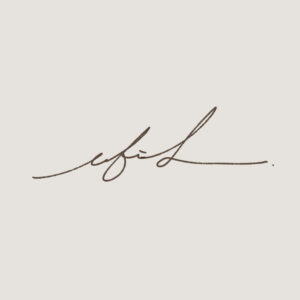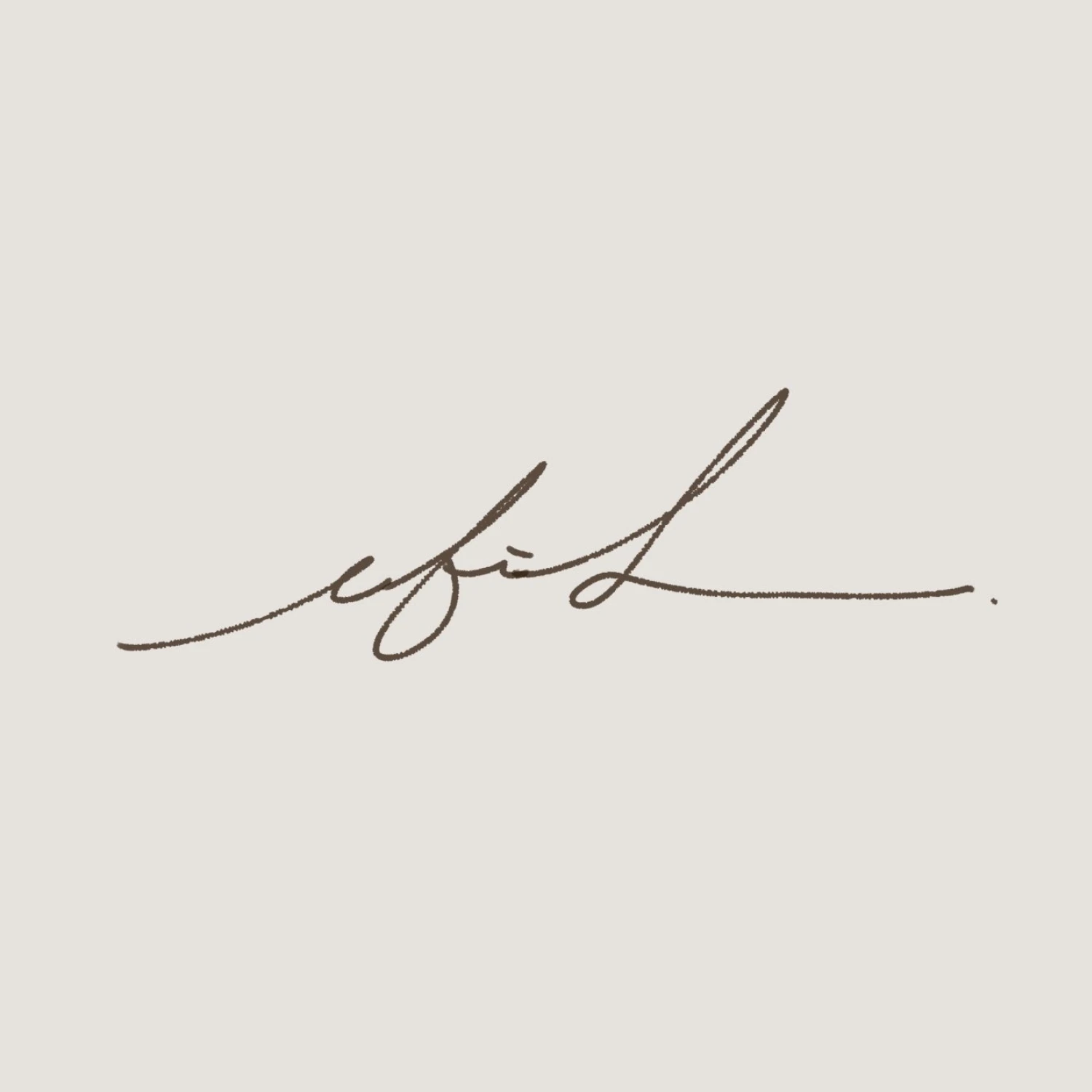【デスクツアー】Xで2.1万いいね!シンプルと機能美を極めた、こだわりのPCデスク環境を大公開

究極にシンプルで、美しいデスク環境を作りました。
そこで本記事では、ガジェット好きの僕が整えた「シンプルと機能美を極めたPCデスク環境」について詳しく紹介していきます。
このデスクを構築する上で意識したポイントは以下の3つ。
- 色味やデザインの統一感
- モノ同士の相性を考えたアイテム選定
- 視覚的ノイズを減らすための徹底した配線整理
X(Twitter)でバズったぐらい完成度が高いデスク環境に仕上がっている自信があるので、これからデスク周りを整えたい!という人はぜひ参考にしてみてください。
デスクの全体像・コンセプト

まずは簡単に全体像から。
幅140cm×奥行き60cmの小さなスペースですが、仕事も趣味も全てココで完結できるような環境に整えています。
- ブログなどのライティング作業
- 写真・動画編集
- デザイン制作
- ギター演奏・録音
- 音楽・動画鑑賞
- Web会議
- ゲーム
そして、このデスクのコンセプトは「シンプルな機能美」。
作業のモチベや集中力を高めるため、シンプルさが際立つ白×推しカラーのオレンジをベースに、使い勝手も考慮した必要最小限のアイテムだけで構成しています。
それでは、厳選に厳選を重ねた珠玉のアイテムたちをカテゴリー別に見ていきましょう。
デスク周り
すべての基盤となるデスク周りは、全体の雰囲気や作業の快適さを左右する重要なアイテム。
そのため、単なる機能性だけでなくデザインも重視した結果、僕はPalmwork製品で統一させることにしました。
デスク|Palmwork パームワーク昇降デスク

- 電動昇降デスクとは思えないスタイリッシュな脚
- カスタマイズユニットで天板裏収納が可能
- 配線整理しやすいフレーム構造
電動昇降デスクは、身長に合わせて高さを微調整できたり、座る/立つを切り替えることで集中力や生産性を上げられるというデスクワーカーの心強い味方。
だけど、モーターが内蔵された脚がゴツくて、部屋に置くと圧迫感が出てしまうのが難点で…。
それが嫌で一度手放してしまったのですが、この『パームワーク昇降デスク』は脚が細身なのでインテリアにも馴染みやすいんですよね。
そして、天板裏を有効活用できるカスタマイズユニットがとても便利で。

天板裏にはあらかじめ鬼目ナットが埋め込まれていて、好きな位置にPCトレーやフックなどのユニットを取り付けることができます。
DIY不要でカスタマイズの高いデスクが組めるし、配線整理もしやすいのが◎。
ラバーウッド天板の質感も高く、価格バランスから考えても完成度の高いデスクに仕上がっています。
デスク脚の下には、『カグスベール』を敷いています。
30kg以上ある重たいデスクもスイスイ動かせられるようになるので、レイアウトを変えたい時や掃除をしたい時に便利。
デスクを動かす目的ならキャスターでも良いんですが、キャスターだと無駄な高さが出るし、見た目もダサく感じるのでコレおすすめです。
チェア|Palmwork サニーチェア

- オフィスチェアらしからぬポップで可愛らしいデザイン
- お尻が痛くなりにくい分厚いウレタン座面
- 国内最低基準の座面高で低身長にも合う
デスクワーク時に欠かせないチェアは、『サニーチェア』を愛用中。
座り心地を重視するなら他にも選択肢はありますが、このチェアはとにかくデザインが良い。
ポップなカラーとシンプルな見た目で、部屋に置いても圧迫感が出ないのが気に入ってます。

暑い時期には蒸れやすいですが、分厚いウレタン座面がしっかりと体重を支えてくれるので、長時間座ってもお尻が痛くなりません。
メッシュ座面も良いんですが、張りが強いとお尻に食い込む感じがあるので。
また、オフィスチェアとしては国内最低基準の座面高を実現し、低身長にも合うようになっています。
僕も男性としては身長があまり高くない方なので、これはありがたい仕様です。
使っているデバイス類
ここからは、デスク周りで使用しているガジェットやアイテムを個別に紹介していきます。
ノートPC|M3 MacBook Pro

- ファン搭載でAirより高負荷な作業もこなせる
- M3チップによるロングバッテリー
- Proモデルの中では手の届きやすい価格帯
ブログ執筆、写真・動画編集、デザイン制作、音楽鑑賞…といった色んな用途で活用している、僕にとって欠かせないメインマシン。
RAM16GB / SSD512GB / US配列キーボードの『M3 MacBook Pro』を使用しています。
サクサクと動作してバッテリー持ちもすこぶる良いので、家の中でも外出先でもスムーズに作業をアシストしてくれるのがありがたい。
Proの中では廉価モデルですが、僕の用途なら「もうこれでいいや」と思えるほど十分に使えます。
外部モニター|Dell U3223QE

- 発色の良い高画質とベゼルレスで没入感のある4Kモニター
- 常時ブルーライトカットONで目が疲れにくい
- ハブ機能搭載でドックステーション要らず
単純なシングルタスクならノートPC単体でも十分作業できるんですが、マルチタスクやエンタメ鑑賞をしたい時は大きい外部モニターが欠かせません。
色んなモニターを検討した結果、32インチ4K・USB-Cケーブル1本で使えるモニターがベストと考え、『Dell U3223QE』を長いこと使用しています。
高コントラストで発色が良く、常時ブルーライトカットがONになっているので目も疲れにくいです。
MacBookのモニターの色味とはやや違うのがネックではありますが、色の再現性もそれなりに満足できるレベル。
そして、ハブ機能によりドッキングステーション無しでも映像出力・PCへの給電・周辺機器との接続をこのモニターで完結できるのが最高で!
デスク上がめちゃくちゃスッキリまとまるし、モニターの背面がシルバーなのも地味に良いポイント。
モニター用ケーブルには、『Cable Matters USB-Cケーブル 1.8m』を採用しました。

4K/60Hzの映像出力と100Wの電力供給に対応しているため、U3223QEの性能を最大限引き出してくれます。
硬めのケーブルなのでやや取り回しは悪いですが、1.8mという長さがちょうど良くて重宝しています。
モニターアーム|Flo Monitor Arm

- 洗練されたミニマルなデザイン
- 台座がコンパクトでデスク上を圧迫しない
- 可動域が柔軟でモニターのホールド力も良い
モニター付属のスタンドを使うのも良いんですが、モニター下の空間を有効活用したいという理由から、モニターアームを導入しています。
数あるモニターアームから、僕が選んだのは「世界一美しい」と称される『Flo Moniter Arm』。
無骨でゴツいフォルムのモニターアームが多いなか、細身で丸みを帯びたこのスマートなデザインが良いんですよね。
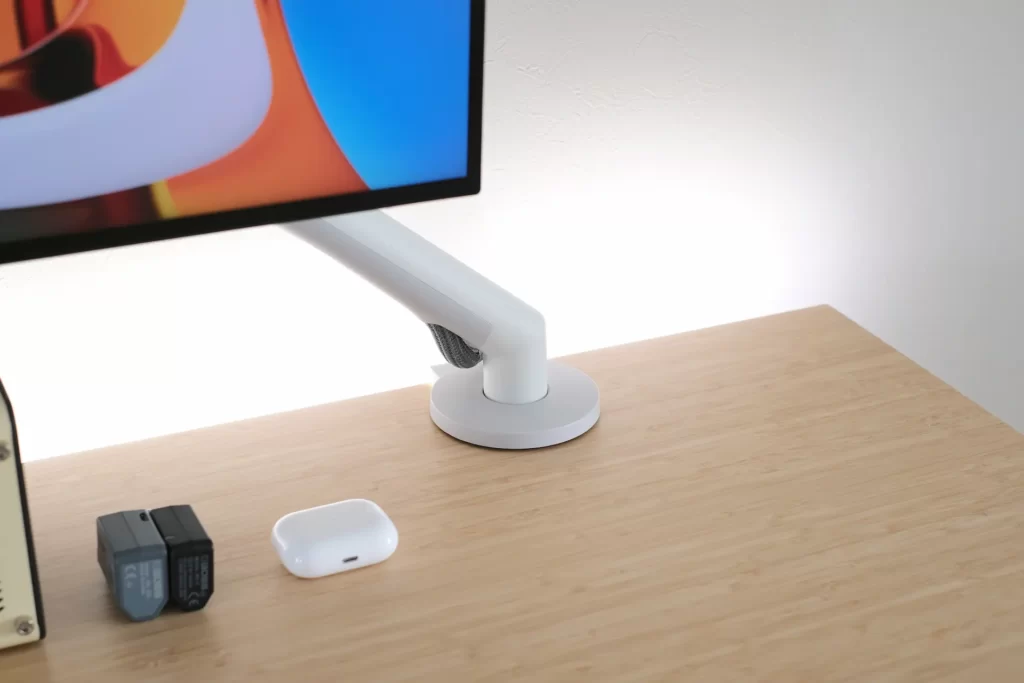
台座が直径10cmとコンパクトでケーブルを隠せるスリットもあるので、デスク上をスッキリと魅せてくれます。
視界に入る余計なノイズが減るおかげで、より作業に集中できるようになりました。
可動域も柔軟で、ホールドしたいところでピタッと止まる感覚も気持ちいい。使い勝手も良いのです。
モニターから伸びるケーブル類は、グレーのケーブルスリーブにまとめて収納。
ケーブル類だけが黒いのが気になっていたんですが、たったこれだけで目立たなくできるのでおすすめです。

モニターライト|BenQ ScreenBar Halo

- 高品質な光で長時間の作業でも目が疲れにくい
- 間接照明付きでデスクをエモく演出できる
- ワイヤレスリモコンで手元から明かりを調整できる
目の疲労感を軽減する目的で、BenQの『ScreenBar Halo』というモニターライトを導入しています。
モニターの上に直付けできるから設置スペースも取らないし、ワイヤレスリモコンを使って手元で照度や色温度などを調整できるのが良くて。

また、バックライトが付いていて間接照明としても使えるんですが、これがめちゃくちゃエモいんですよ…!
実用性も見た目も抜群なので、今ではホントに手放せないアイテムとなっています。
キーボード|Lofree Flow Lite

- ミニマルで可愛らしいルックス
- ロープロファイルとは思えない打鍵感の良さ
- 青軸のクリック感が最高に気持ち良い
ロープロだけど、打鍵感が気持ち良いUS配列の薄型キーボード。
『Lofree Flow Lite』は見た目も非常にミニマルで、デスクに置くだけで人目を惹くというか。それだけで「買い」です。

その上、この打鍵感ですよ。
ロープロファイルなのに深さが感じられて、キーの押下圧も40gfと軽く仕上げてあるので快適にタイピングができます。
これまで打鍵感が良いと思うキーボードはどうしても高さがあるため、すぐに指が疲れてしまったのですが、このキーボードに至っては全くそんなことが無く。
まさにロープロキーボードの結論。過去一で気に入っているキーボードです。
トラックボールマウス|Logicool ERGO M575

- 白い白い白い白い白い白い白い白い白い白い白い白い
- マウスを動かさないで済むので腕や肩の疲れが激減
- 進む・戻るボタンが便利
トラックボールマウスはマジで買った方がいい。腕や肩の疲れが激減します。
最初、操作に慣れるまで2週間ほどかかりましたが、今や身体の一部といっても過言じゃない『ERGO M575』。
個人的にシリコン素材のマウスはベタついて嫌なのでプラ素材なのが良いし、ホワイトカラーがあるからこれ一択です。
進む・戻るボタンも備わっているし、トラックボールを指で弾くことで大画面のモニターを使っている時でもカーソル移動が端から端まで瞬時に行えるのが便利。
今やトラックボール無しではPC作業をしたくないと思えるほど、手放せない愛用デバイスです。
スピーカー|GENELIC 8010A

- ミニマルなおしゃれデザイン
- フラットかつ高解像度で高音質
- デスク上に置きやすいコンパクトサイズ
僕の好きなアーティストが「GENELICを使っている」という憧れから導入した、『GENELIC 8010A』というモニタースピーカー。
丸みを帯びたホワイト一色のミニマルデザインがめちゃくちゃ好みで、デスクに置いても良い意味で存在感が少ないというか。
そして、GENELICのスピーカーはプロの現場でも使われているだけあって、このサイズ感からは想像できないほど解像度の高い音を奏でてくれて。
作業時に流すBGMが高音質なだけで気分がアガるし、趣味のライブ鑑賞をするときには生音を聞いているかのようなリアルさが得られて最っっっっ高なんです…!
正直、価格は安くないですが、これはホントに導入した価値がありました。
オーディオIF|RME Babyface Pro FS

- 超絶クリアな音質を得られる
- USB駆動できるのでミニマルなシステムが組める
- 動作の安定感が抜群
ポータブル型オーディオインターフェイスの結論とも言われている、RMEの『Babyface Pro FS』。
こちらもプロが使うような機材で、このオーディオIFを通すだけで音にクリアさが段違いに。
専用ソフト「Total Mix FX」と組み合わせることで、高品質なエフェクトを掛けられるほか、ルーティングや配信に欠かせないループバックなどの設定もできます。
今のところスピーカーやマイク、ギターを繋いで使っていますが、音も良いし動作の安定性も高いし、言うこと無しってぐらい性能には満足しています。
オーディオIFとモニタースピーカーをつなぐケーブルは、オヤイデの『d+ XLR class B』を使用中。
白と緑のケーブルがセットになっているモノなので、2セット買ってバラしてホワイトに統一しました(地味にお金かかってます…)。
コンデンサーマイク|オーディオテクニカ AT2020 CWH

- ホワイトで統一されていて黒いパーツが見えない
- 安価な割に音が良い
- マイク単体で最大10時間のロングバッテリー
この『AT2020』というモデルはかなり昔から出ているロングセラー商品なんだけど、最近になってこのホワイトモデルが出まして。
付属のポップガードやショックマウントもホワイト仕様で、しかもパーツには一切黒い部分がないという拘りよう。これがマジで最高です。
マイクとしては安価な価格帯ですが、音質もオンラインで話したり自分の喋り声を録る分には必要十分なレベル。めっちゃ満足しています。
マイクアームも同社のモノを導入し、統一感を出しています。
ワイヤレスイヤホン|Apple AirPods Pro

- 高いノイキャン性能で集中力を高められる
- 外音取り込みも自然で優秀
- 耳疲れしにくい音質
なんだかんだ手放せないワイヤレスイヤホン。色んなイヤホンを試してきましたが、やっぱり『AirPods Pro』ここに帰結します。
良い意味で音が良すぎないので、耳疲れしにくくリスニング的に聴くのには最適。
ノイキャン効果が高く閉鎖感も少ないので、周囲の音をシャットダウンして集中して作業したい時に装着しています。
BDドライブ|Pioneer BDR-XS07JL

- CDジャケットサイズのコンパクトさ
- MacBookとマッチするルックス
- USB-Cケーブル1本で駆動できる
推しアーティストのライブ映像を見るのが僕の「生きがい」なんですが、そんな推し活に欠かせないのがBDドライブ。
『BDR-XS07JL』はUSB-Cケーブル1本で駆動するので、スマートに映像鑑賞が楽しめます。
デザインもApple製品にマッチするシンプル見た目なので、デスク上に置いても映えてくれるんですよね。
また、Pioneerの独自技術によりCDリッピングも高精度で行ってくれるので、CD音源をスマホに取り込むのにも活用しています。
僕の音楽ライフには欠かせない存在。
このBDドライブとPCをつなぐUSB-Cケーブルは、『Anker PowerLine Ⅲ Flow』を使っています。
シリコン素材ゆえ柔らかくて絡まないので、使い勝手が良いのです。
ギターアンプ|Positive Grid Spark GO

ギター弾きなので、練習したいと思った時にすぐ取り掛かれるようデスク上にアンプを置いています。
『Spark GO』は手のひらサイズで見た目がめちゃくちゃキュート…!
それなのに、想像を超えるぐらい大きな音が出るし、音のクオリティも高くて。
Bluetooth接続ができるので、スマホからクリック音を流しながら練習したり、音楽を聴くスピーカー代わりに使うことも。
コースター|HARIO オリーブウッド コースター

僕がバズらせてしまったコースター。
僕は「ハウジー」さんでセレクトショップを開店しているんですが、僕がこのコースターを紹介したところ、一時受注が追いつかないほどになったそうです…!
人気ヤバし。
天然木とクリア素材のコラボが本当に美しくて、僕自身もとても気に入っています。年中使えるしデスク上でも映えるし。

1つひとつ模様や色味、天然木:クリア素材の比率も異なっているので、複数枚揃えるのも楽しいですよ。
僕のセレクトショップなら10%オフで購入できるので、ぜひそこから買っていただければと思います…!
ゲーム関連アイテム

最近、Switchを買ってゲームもやり始めました。
せっかく良い外部モニターやらスピーカーがあるので、これらを活用しながらゲームで遊べるようにしています。
しかもそれだけでなく、外部モニターの画面を2分割にすることで、遅延の無いゲーム画面を見ながらゲーム実況配信ができる環境まで整えています。
詳細は以下の図解をご覧ください。
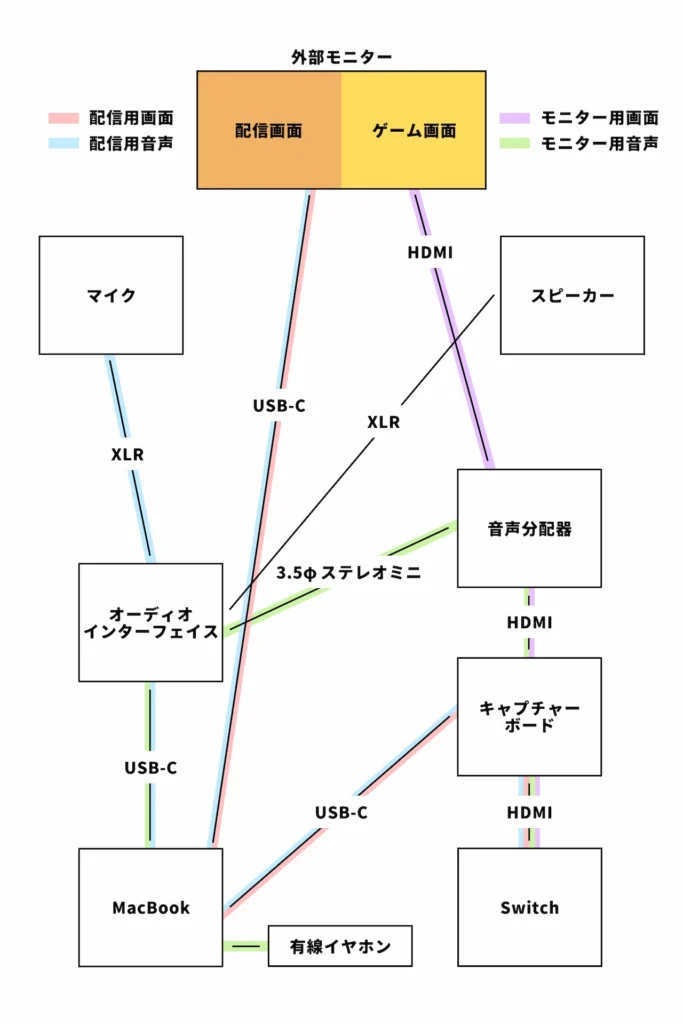
この環境を整えるために導入したアイテムは以下の3つ。
一見シンプルに見えるデスクですが、遊びも本気でできるデスクに仕上げてあります。
僕がこだわった2つの「◯◯しない」ポイント
アイテムの紹介ではないんですが、デスク構築の際に「これだけはしたくない」と思っていた2つのポイントを最後に述べておきます。
デスク上に充電ステーションを設けない

色んな人のデスクを見ていると、デスク上にスマホやワイヤレスイヤホンなどの充電ステーションを設けている人が多い印象。
愛用のガジェットをデスクにまとめておきたいって気持ちはあるんですが、あえて僕は設けませんでした。
というのも、iPhoneの通知とかが目に入ってしまうと一気に集中力が削がれてしまうんですよね。
デスク上では作業や趣味に専念できるようにしたかったので、ノイズとなる要素は徹底的に排除するようにしました。
デスク下にワゴンなどの収納スペースはつくらない

デスク周りは何かと小物が増えるので、ワゴンなどの収納スペースがあると便利なことには間違いありません。
だけど、その便利さに頼って何でもかんでも詰め込んでしまうような気がしたので、収納スペースも設置しませんでした。
そのおかげで、モノを無駄に増やさないようになり、結果的にデスクもスッキリとした状態を保てるように。
こういった感じで、自分に制限を設けることで色々工夫しよう!という気が生まれるので、ぜひ試してみてください。
ガジェット好きクリエイターのデスクツアーまとめ

今回は、ガジェット好きによる「シンプルと機能美を追求したPCデスク環境」という内容で、デスクツアーをお送りしてきました。
見ていただいたとおり、自分なりにこだわったアイテム選定をしているかなと。
映えるようなエモいデスクではないけれど、自分的には必要なモノがシンプルに揃っていて気に入ってます。
モノが多ければ良いってもんじゃないですからね。
これからもデスク環境を随時アップデートして最高を更新し続けていきますので、SNSでのシェアもぜひお願いします!
ガジェットポーチの中身も気になりませんか?